Excelov delovni zvezek lahko prikažete na nadzorni plošči ali na drugi strani mesta tako, da povežete delovni zvezek z spletnim gradnikom Excelovega spletnega dostopa. Prilagodite lahko videz in funkcionalnost spletnih gradnikov Excelovega spletnega dostopa in jih lahko povežete z drugimi spletnimi gradniki za opravila analize podatkov, kot so filtriranje in pridobivanje zunanjih podatkov.
Če želite prikazati delovni zvezek v spletnem gradniku programa Excel Web Access, morate spletni gradnik dodati na stran in nato povezati delovni zvezek s spletnim gradnikom tako, da vnesete URL ali UNC delovnega zvezka v podoknu z orodji za Excel Web Access. V zadnjem koraku lahko prilagodite spletni gradnik tako, da izberete lastnosti v podoknu z orodji za Excel Web Access za spletni gradnik. Ko konfigurirate lastnosti, lahko nadzorujete velikost in postavitev spletnega gradnika in nadzorujete načine, s katerimi lahko uporabniki delujejo v delovnem zvezku.
Opomba: Če se te informacije ne ujemajo s tem, kar vidite, boste morda uporabljali Microsoft 365 po nadgradnji storitve. Poskusite povezati spletni gradnik programa Excel Web Access v Excelov delovni zvezek in ustvariti poročila, pregled rezultatov in nadzorne plošče z Excelovimi storitvami , da poiščete informacije, ki veljajo za vas.
Kaj želite narediti?
Dodajanje spletnega gradnika Excelovega spletnega dostopa na stran
Pomembno: Preden lahko prikažete delovni zvezek v spletnem gradniku programa Excel Web Access, morate delovni zvezek objaviti za Excelove storitve ali prenos delovnega zvezka v knjižnico dokumentov na mestu.
V tem postopku so opisani posebni koraki, ki jih morate izvesti za dodajanje spletnega gradnika Excelovega spletnega dostopa na obstoječo stran spletnega gradnika. Če želite spletni gradnik dodati na stran, morate pripadati na privzeto ime <mesta> člani SharePointove skupine za spletno mesto.
Če ne obstaja ustrezna stran, boste morda morali ustvariti stran mesta.
Če želite dodati spletni gradnik programa Excel Web Access na stran s spletnimi gradniki, upoštevajte ta navodila.
-
V podoknu za hitri zagon kliknite celotno vsebino mesta. Nato na strani vsa vsebina mesta kliknite Ustvari.
-
Na strani Ustvarjanje na seznamu strani in mesta kliknite stran s spletnimi gradniki.
-
Na spodnji sliki je prikazan primer na novo ustvarjeno stran spletnega gradnika. Na strani je območje glave in eno telo območja. V vsakem območju je prikazano polje Dodaj spletni gradnik . V območju, kjer želite dodati spletni gradnik programa Excel Web Access, kliknite Dodaj spletni gradnik za prikaz izbirnika spletnih gradnikov.
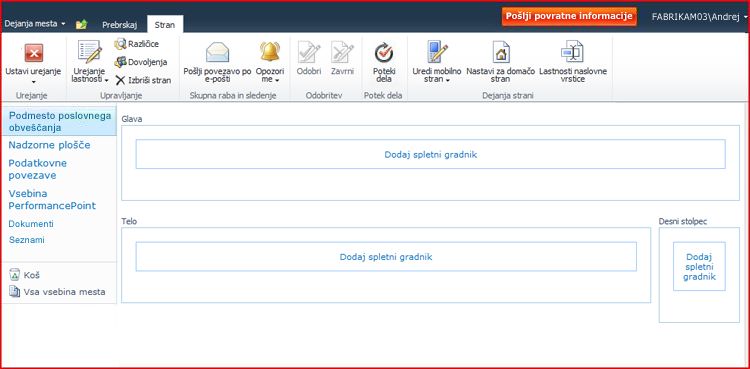
-
V podoknu kategorije izbirnika spletnih gradnikov kliknite poslovni podatki. V podoknu spletni gradniki kliknite Excelov spletni dostop. Nato kliknite Dodaj.
Opomba: Določeni elementi, ki so prikazani v podoknu spletnih gradnikov na vašem mestu, so morda drugačni od elementov, ki so prikazani na tej sliki.
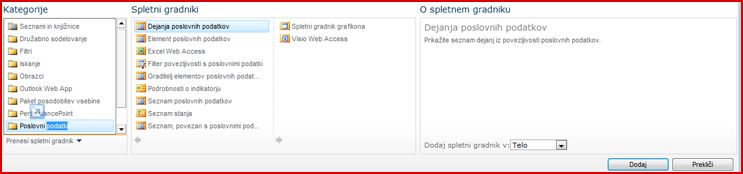
S tem dodate spletni gradnik na stran in prikaže podokno Izbira delovnega zvezka .
Povezovanje delovnega zvezka s spletnim gradnikom
-
V Excelovem spletnem Accessu Izberite podokno delovnega zvezka , kliknite povezavo Kliknite tukaj, da odprete podokno z orodji. Stran se spremeni v način urejanja in prikaže podokno z orodji za Excel Web Access.
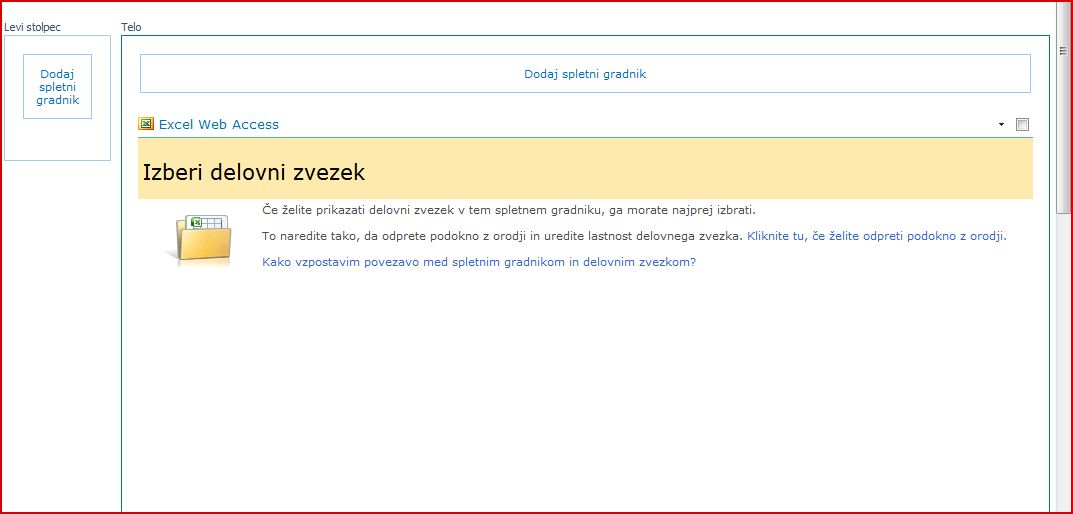
-

-
V polje imenovan element vnesite ime imenovanega elementa v delovnem zvezku (na primer določeno ime, ime grafikona, tabele, vrtilne tabele ali vrtilnega grafikona), ki ga želite prikazati v spletnem gradniku.
-
V razdelku Orodna vrstica in naslovna vrstica ter v razdelku krmarjenje in interaktivnost izberite eno ali več lastnosti, ki jih želite omogočiti. Če želite onemogočiti lastnost, počistite potrditveno polje povezano.
Če želite shraniti spremembe in zapreti način urejanja spletnih gradnikov, lahko kliknete v redu na dnu podokna z orodji spletnega gradnika. Če pa želite prenehati urejati in si ogledati delovni zvezek v načinu prikaza, kliknite Ustavi urejanje.
S tem prikažete spletni gradnik, ki ste ga konfigurirali za uporabo povezanega delovnega zvezka na strani.










